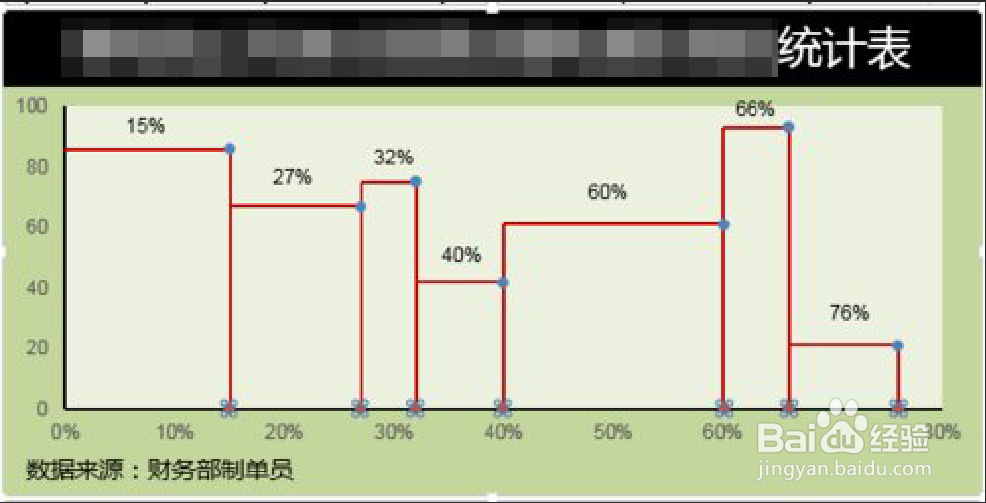Excel中自定义不等间距的坐标轴刻度怎么做
熟练应用excel表格文件,对提高办公效率意义重大!今天分享一下【Excel中自定义不等间距的坐标轴刻度】的做法及详细操作步骤。本方法适合office不同版本。
工具/原料
电脑
office软件
一、添加辅助列
1、点击”图表工具—选择数据“,注意,不同版本的表格工具栏不太一样,可以通过设置进行调整。
2、添加数据系列。X轴系列值——是你所需要的刻度值,Y轴系列撕良滤儆值——为0,个数与上面的对应。如图所示,你要添加几个刻度,就有几个点,这些点是散点图。
3、设置出来的散点图如下图。
二、添加数据标签
1、点击”设置坐标轴格式—标签位置—无“,去掉原来的坐标轴。
2、选中要添加的点,在上面右键,点击”添加数据标签“,然后移动数据标签到坐标轴。
3、进行图表美化之后就可以了。
声明:本网站引用、摘录或转载内容仅供网站访问者交流或参考,不代表本站立场,如存在版权或非法内容,请联系站长删除,联系邮箱:site.kefu@qq.com。
阅读量:56
阅读量:31
阅读量:40
阅读量:62
阅读量:81